
- •Тема 1. Визуальные средства создания приложений баз данных московский институт предпринимательства и права
- •Кафедра прикладной информатики
- •Часть 2. Разработка приложений баз данных
- •Тема 1. Визуальные средства создания приложений баз данных
- •Назначение ado.Net
- •Виды соединений с базами данных
- •Структура классов ado.Net
- •Создание базы данных ms access
- •Соединение с базой данных
- •Отображение таблиц в форме
- •Контрольные вопросы
- •Задания
- •Литература
Создание базы данных ms access
Создадим в MS ACCESS базу данных для учёта партий поступивших товаров. В базе данных должна храниться информация о наименовании товара, количестве, цене учётной единицы товара, дате поступления, сроке хранения и поставщике.
Разделим информацию на таблицы с данными о товарах, поставщиках товаров и партиях поступивших товаров.
Таблица Товары будет содержать ключевое поле кода товара и поля с наименование товара, сроком хранения и ценой:

Таблица Поставщики также будет содержать ключевое поле с кодом поставщика, поле с наименованием поставщика и ещё несколько текстовых и числовых полей:

Таблица Партии товаров будет состоять из полей: код партии, дата поступления, код товара, количество товара, код поставщика.
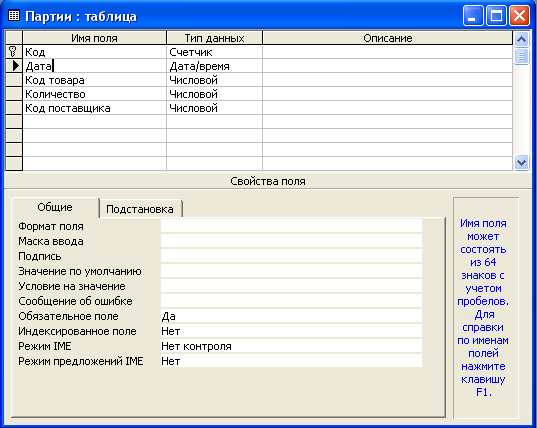
Свяжем таблицы по ключевым полям:
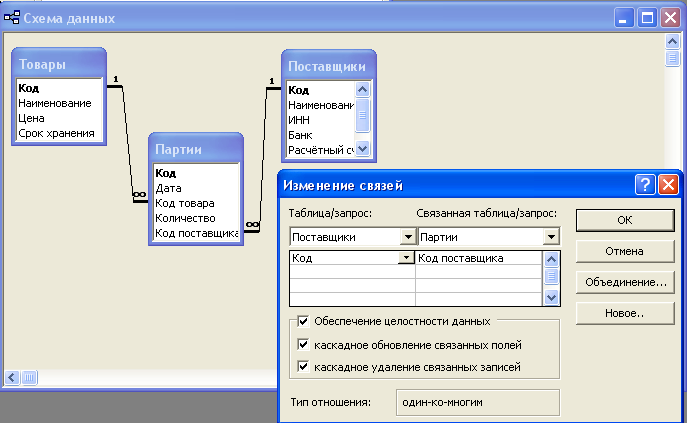
Создадим запрос, выдающий наименование товара, дату его поступления и срок хранения:
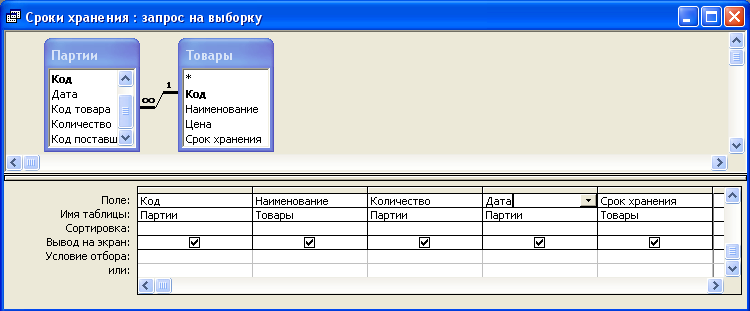
Заполним таблицы и проверим удобство эксплуатации и проверим удобство использования:
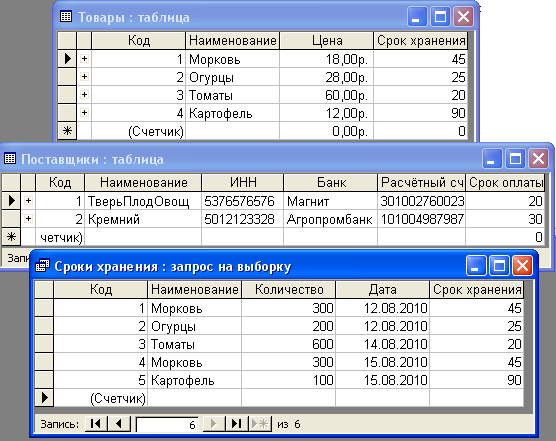
Соединение с базой данных
Создадим в MS Visual Studio проект Windows Application на C#:

Д ля
соединения с базой данных используется
элемент управления BindingSource
из группы Данные.
Этот элемент не виден на форме, он
отображается на дополнительной панели
внизу.
ля
соединения с базой данных используется
элемент управления BindingSource
из группы Данные.
Этот элемент не виден на форме, он
отображается на дополнительной панели
внизу.
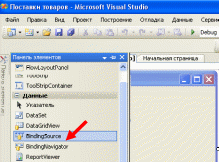
Его задача - привязать к форме данные из БД.
Свойство DataSource этого элемента задаёт путь к базе данных. В исходном состоянии соединения с базами данных отсутствуют:
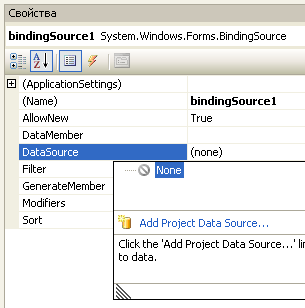
Для соединения с базой данных надо щёлкнуть по ссылке Add Project Source. В первом окне открывшегося мастера в качестве типа источника следует выбрать вариант База данных:

В следующем окне надо нажать на кнопку Создать подключение. Появившееся окно Добавление подключения служит выбора типа базы данных пути к ней.
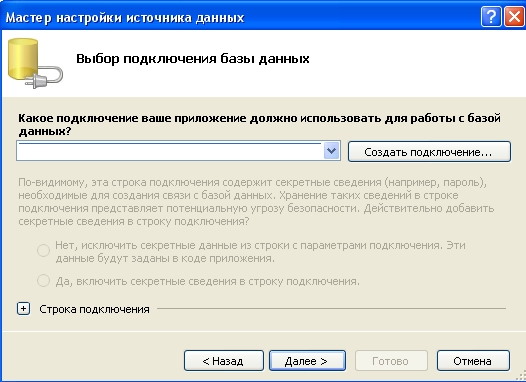
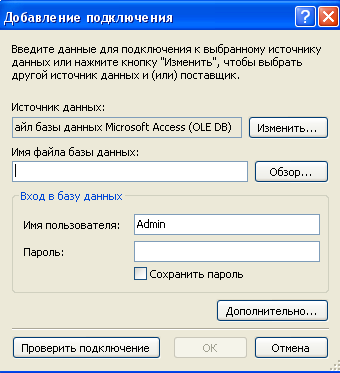
Кнопка Изменить открывает окно, позволяющее выбрать нужный тип базы данных:

Для каждого типа базы данных - SQL Server, Oracle, и т.д. используется собственный провайдер (поставщик данных). Каждый провайдер представляет собой набор процедур и API-вызовов, оптимизированных для работы с конкретной базой данных. Кроме того, в составе ADO.NET существует универсальный провайдер для работы с разными базами данных – Провайдер для OLE DB. Платой за его универсальность является низкая эффективность обмена. Для ACCESS используется только этот универсальный провайдер, а для масштабируемых приложений SQL Server желательно использовать специализированный провайдер. Ранее для соединения с базами данных на основе компонентной модели COM использовался метод ODBC, и для обеспечения совместимости с базами данных, использующих ODBC, служит специальный провайдер ODBC.
После выбора типа базы данных, провайдера и возврата в окно Добавление подключения при помощи кнопки Обзор указывают путь к файлу БД.
Кнопкой Проверить подключение можно проверить правильность настройки подключения.
Если БД представляет отдельный файл, как в ACCESS, то его можно включить в проект. Это ускоряет доступ к базе данных, но увеличивает файл проекта и замедляет его загрузку.
В следующем окне можно разрешить сохранение информации подключения в файле конфигурации проекта, используемом при развёртывании проекта.
В отсоединённый набор данных DataSet можно включать не все таблицы БД. В окне выбора объектов базы данных отбираются нужные таблицы и запросы БД:
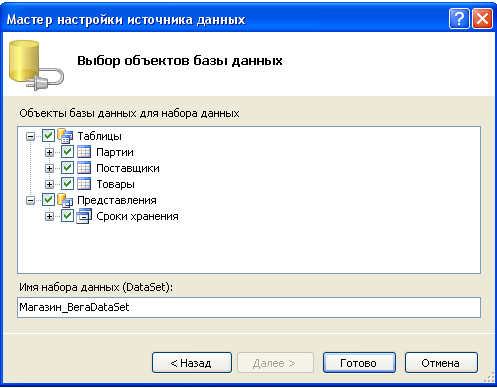
В результате выполнения шагов мастера в окне проекта появляется автоматически созданный объект класса DataSet – отсоединённый набор данных:

